Il generatore intelligente di flat field GIOTTO include un’elettronica appositamente progettata per collegarlo alla porta USB di un computer e controllarlo con il software di astrofotografia PLAY installato nel vostro EAGLE o normale computer Windows. PLAY vi consente di controllare tutti i dispositivi PrimaLuceLab all’interno di una unica piattaforma per consentirvi di fare astrofotografia nel modo più semplice con la camera e la montatura che preferite. Ma se volete controllare solo il vostro GIOTTO, PLAY è progettato anche per questo semplice uso, consentendovi di regolare la luminosità del generatore di flat field e registrare facilmente file flat di calibrazione per l’astrofotografia. In questo articolo potete leggere come controllare il vostro GIOTTO con il software per astrofotografia PLAY.
Per iniziare a utilizzare GIOTTO, seguite questa procedura:
Collegate il cavo di alimentazione 12V (un cavo di alimentazione 12v con presa accendisigari è fornito nella confezione GIOTTO) alla porta 12V di GIOTTO e l’altro lato ad una fonte di alimentazione 12V (che potrebbe essere una batteria 12V o un alimentatore 12V). Se volete alimentare GIOTTO attraverso EAGLE, potete aggiungere il cavo opzionale PL1000044 (che vi consente di collegare GIOTTO ad una delle porte 3A di EAGLE). Se volete alimentare GIOTTO con un alimentatore esterno, avrete bisogno di un alimentatore 12V che fornisce almeno 1A e dotato di connettore 5.5/2.5 con polo positivo centrale. Vedrete accendersi la luce LED (PWR e Wi-Fi) sul pannello di GIOTTO.
Collegate il cavo USB (che è fornito nella confezione di GIOTTO) alla porta USB-C del pannello di GIOTTO e ad una porta USB-A di EAGLE o di un normale computer Windows.
Avviate il Device Manager di Windows per prendere nota della nuova porta COM creata. Ricordatevi il numero della porta COM che il vostro EAGLE o normale computer Windows crea quando collegate GIOTTO alla porta USB in quanto sarà richiesta per controllarlo dal software PLAY (suggerimento: per identificarla con sicurezza, potete anche collegare e scollegare il cavo USB in quanto questo aggiornerà la lista nel Device Manager).
Installate il software PLAY nel vostro EAGLE o normale computer Windows che volete usare per controllare GIOTTO. Nella cartella dove avete scaricato e scompattato i file di installazione di PLAY, fate doppio click sul file PLAY-Setup.exe per avviare la procedura di installazione. Notate che GIOTTO richiede almeno la versione 1.2 del software PLAY.
Avviate il software di astrofotografia PLAY e collegatelo a GIOTTO selezionando “Flat generator” nella colonna di sinistra del Configurator. Nella finestra che si apre, selezionate la porta COM relativa a GIOTTO (che avete verificato in uno dei passaggi precedenti) e cliccate l’icona di connessione per avviare il collegamento.
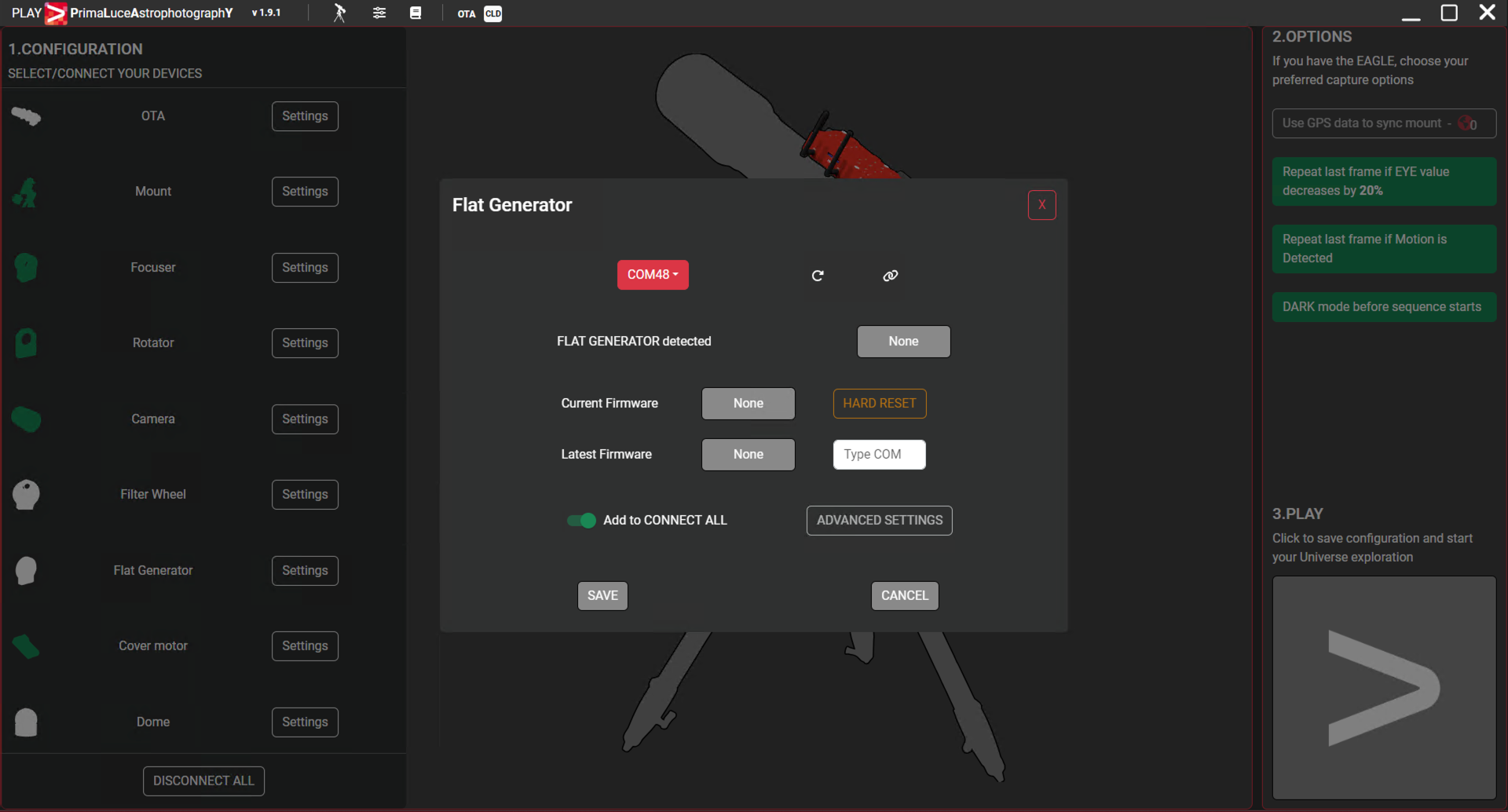
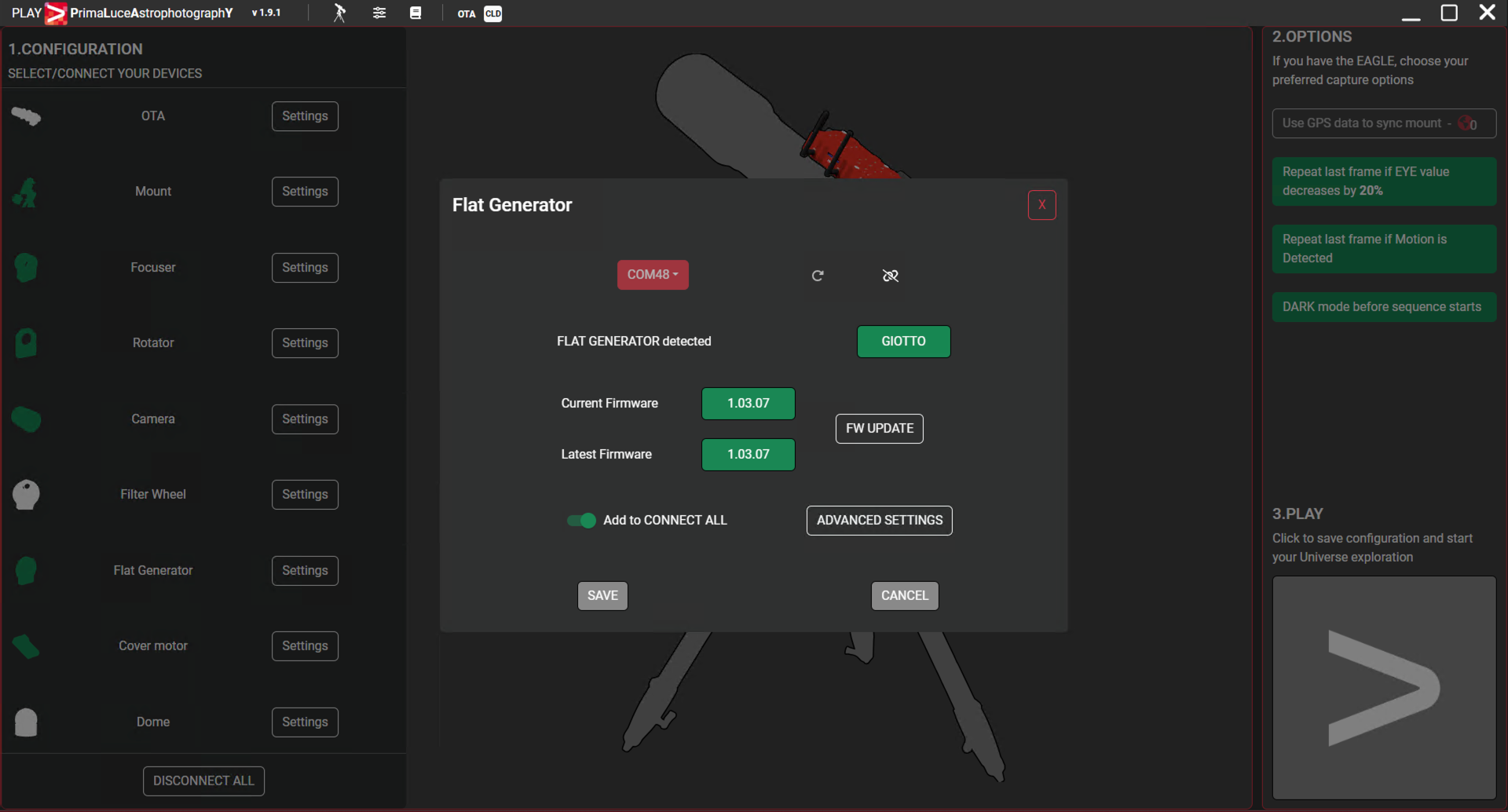
Se avete selezionato la giusta porta COM, vedrete i bottoni diventare verdi. Qui vedrete la versione attuale del firmware di GIOTTO e l’ultimo firmware disponibile. Se volete salvare questa impostazioni di collegamento e collegare velocemente GIOTTO la prossima volta che lancerete PLAY, selezionate l’opzione “add to CONNECT ALL”. Quindi premete il bottone SAVE. Premete il grande bottone PLAY in basso a destra nello schermo per accedere alla sezione CAPTURE e controllare il vostro generatore intelligente di flat field GIOTTO.
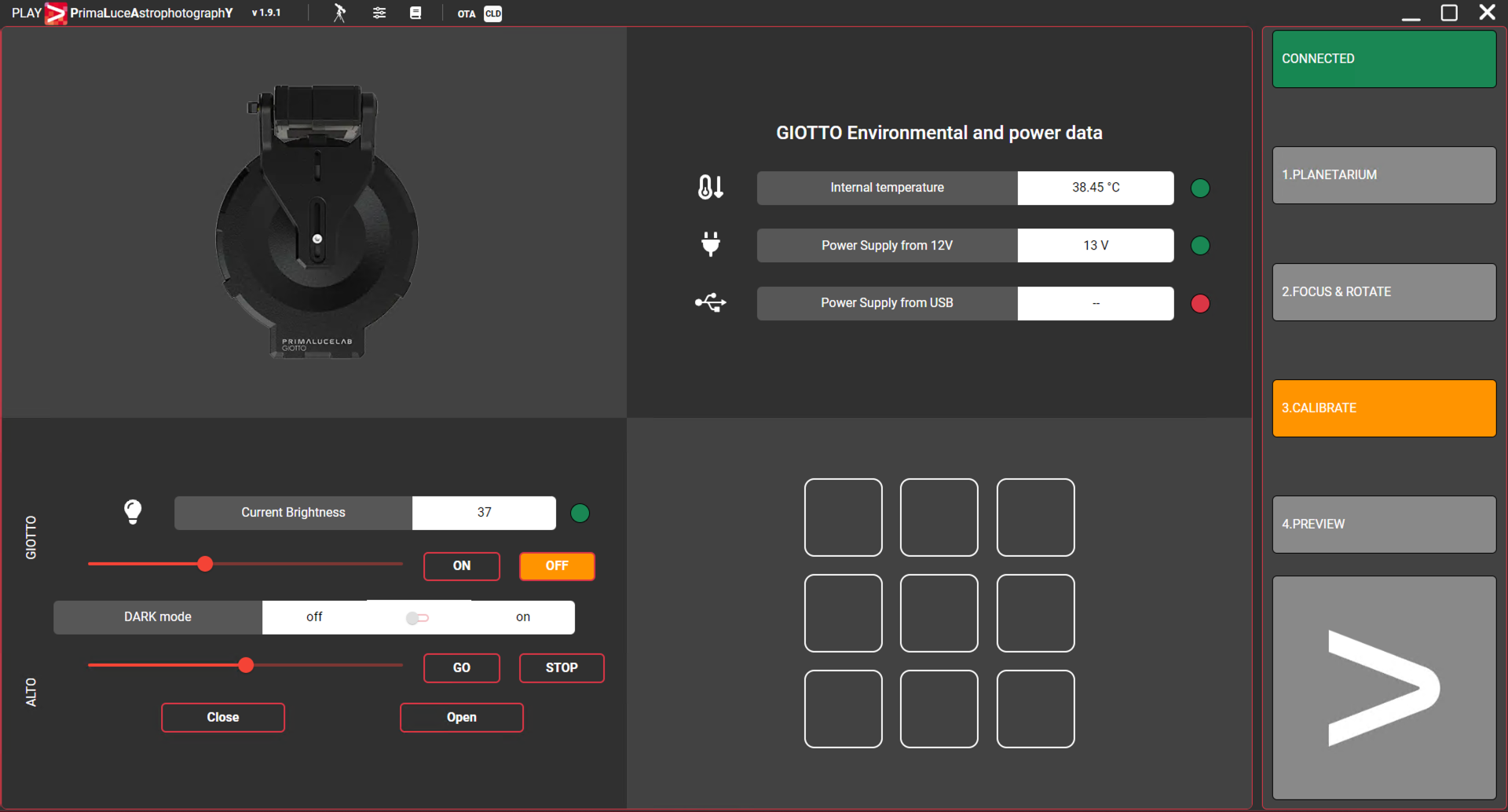
Per attivare l’illuminazione di GIOTTO, selezionate il livello di luminosità con lo slider e cliccate sul bottone OFF che diventerà ON. Questo accenderà il generatore di flat field alla intensità desiderata.
Nella parte in basso a sinistra della finestra di PLAY, potete attivare la “DARK mode” che consente di disattivare le luci LED di GIOTTO (notate che, con la DARK mode attivata, non sarete in grado di verificare visualmente lo stato di GIOTTO senza accedervi con il software).

La Virtual HandPad vi consente di salvare fino a 9 valori di luminosità per il vostro GIOTTO. Per salvare un valore di luminosità nella Virtual HandPad, fate tasto destro del mouse su uno dei bottoni vuoti e potrete anche rinominare o cancellare il preset.
